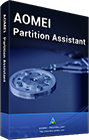目次(クリック1つで指定したリンク先に飛ぶ)
なぜHDDからSSDに換装したい?
今使っているノートパソコンのHDD/SSDの機能が低下したら、どうしますか?愛着のあるパソコンを手放すのはもったいない気がしませんか?こんな場合、HDD/SSDの換装、つまりパソコンに内蔵されているHDD/SSDを新しいものへ換装することはいい方法だと思われます。
SSDと比べれば、HDDの読み書きが遅いし、消費電力が高いし、作動音もありますので、HDD/SSDを新しいSSDに変換するなら、パソコンの性能を上げることは可能です。例えば、起動速度が速くなったり、衝撃に強くなったり、ドライブ自体の性能が向上するなど。
また、自分でSSD換装を行えないというユーザーは心配しないでください。次はWindows 10を再インストールすることなく、HDDからSSDに換装する簡単な方法をご紹介します。
Windows10でHDDからSSDに換装しましょう!
HDDからSSDへの換装手順を最小限に抑える為に、操作しやすいクローン専門ソフトが必要です。クローンソフトならば、HDD上のOS(ここはWindows10)、ファイル(写真、動画、音楽、ゲームなど)やアプリケーションをコピーすることで簡単にSSDに移行できます。
SSD換装を行う前に準備しておくべきもの
✔Windows 10搭載の古いHDD
✔HDDの使用済み容量よりも大きなSSD
✔ノートパソコンとSSDを繋いでクローンを作成するときに使うUSBケーブル
✔強力なバックアップ&クローン無料ソフト
Windows10でHDDからSSDにクローン作成することでSSD換装を行う前に、HDD上のデータを予めバックアップしておくことをお勧めします。AOMEI Backupper Standardは5,000万人のお客様からご愛用いただき、人気のあるバックアップ&クローン専門ソフトです。このソフトのクローン機能によってWindows 10システム、ファイルやアプリなどのデータをSSDにクローンすることができます。SSD換装をやりたい方にとっては、本当に役立つソフトです。誰でも簡単に使えますし、無料ですので、試してみましょう~
Windows10を再インストールせずにHDDからSSDに換装する手順
ステップ 1. バックアップ&復元/クローン/同期フリーソフトAOMEI Backupper Standardをお使いのWindows 10パソコンにダウンロード、インストール、起動します。表示されたメインインタフェースにある「クローン」タブ⇒「ディスククローン」を選びましょう。
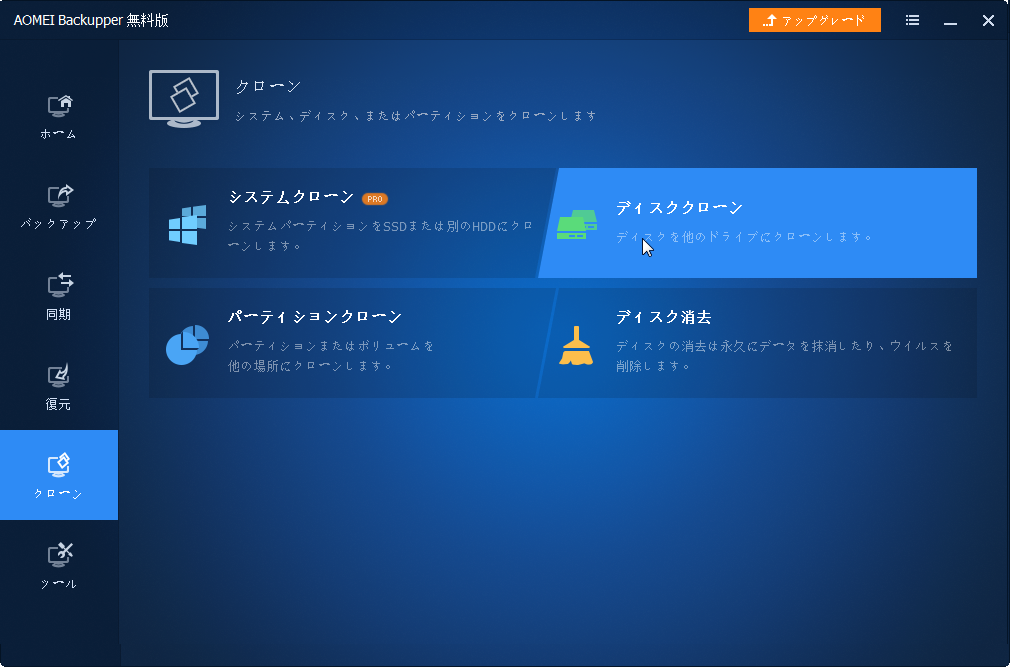
※NOTE:AOMEI Backupper Professional版にアップグレードすると、その「システムクローン」機能を使用して、HDDまたはSSDにお使いのWindows10のみクローン(移行)することができます。ずいぶん時間が節約できます。
ステップ 2. このWindows10パソコンでクローンしたいHDDをクリックして選び、「次へ」をクリックします。
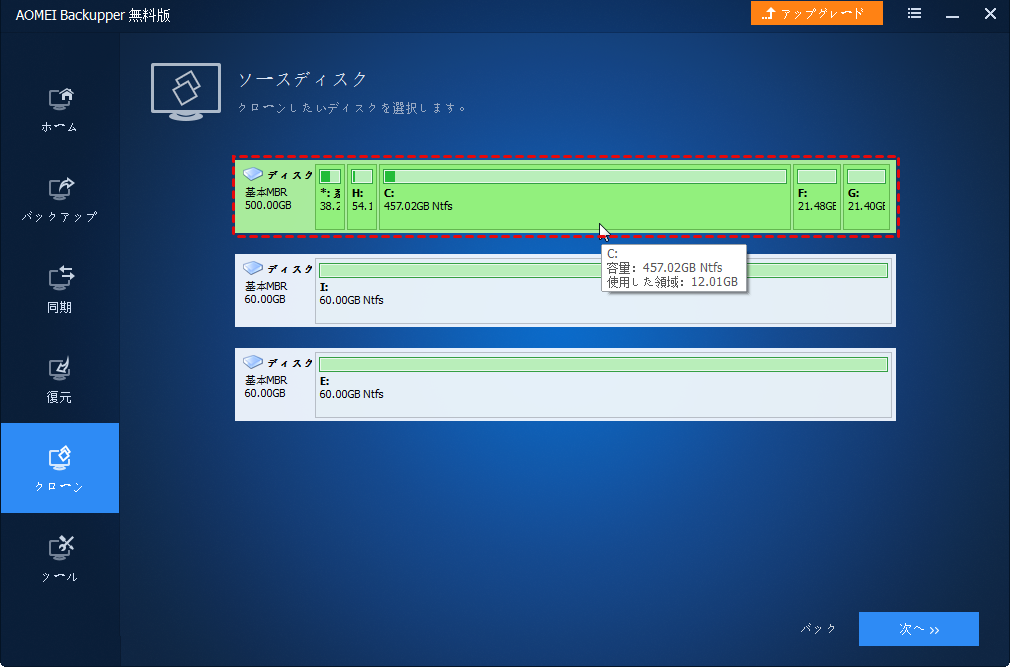
ステップ 3. 次の画面ではSSDをターゲットディスクとして選び、次へ進みます。
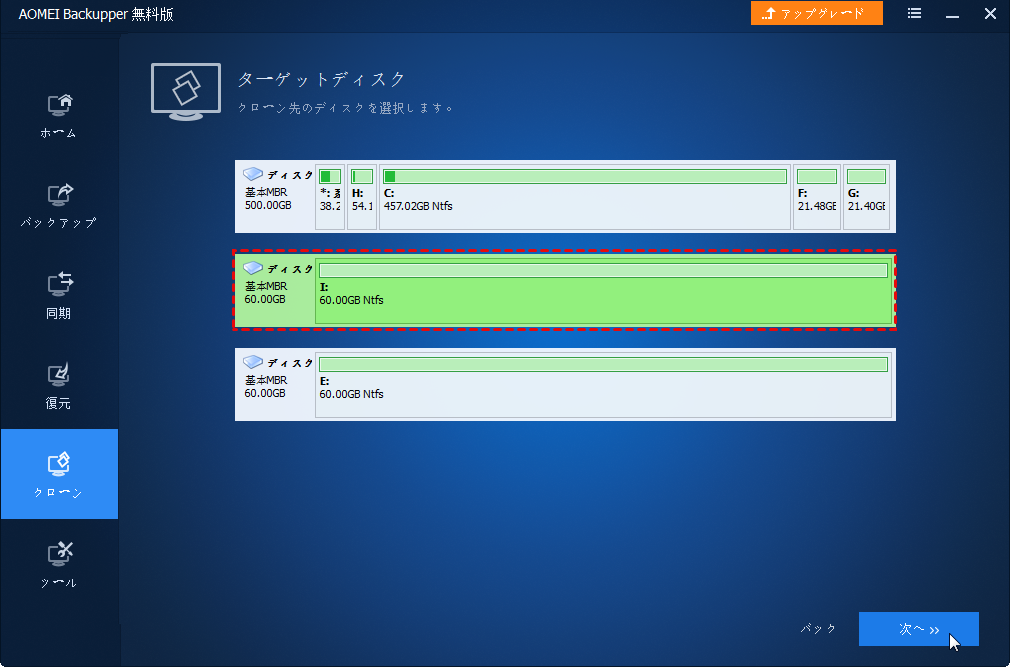
ステップ 4. もし、ターゲットディスクにパーティションがあるなら、以下のような画面が表示されます。その上のデータを全て削除、上書きしても構わない場合、「はい」を直接クリックしてください。もし、重要なデータがあれば、「キャンセル」をクリックして、まずはAB Standardでバックアップを取っておいてください。
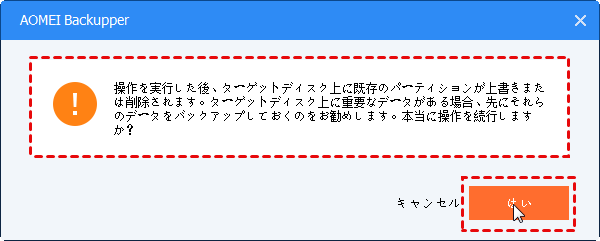
ステップ 5. 操作概要が表示されます。左下隅に三つのオプションがあり、必要に応じて選択してください。ここでは、二番目のチェックボックス「SSD 4Kアライメント」にチェックを入れることをお勧めします。
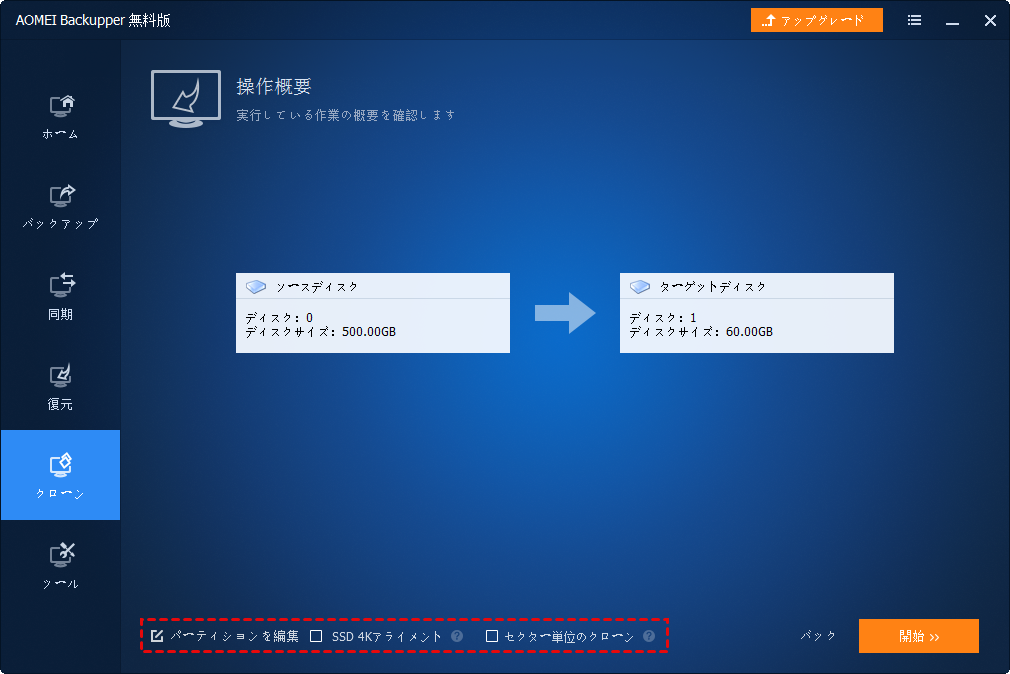
●「パーティションを編集」:ターゲットディスク上のパーティションのサイズを自由に変更できる機能です。
●「セクター単位のクローン」:選ばれたHDDまたはSSD(使用済みと未使用、すべてのセクター)を丸ごとクローンする機能です。ターゲットディスクの容量がソースディスクの容量より大きくなければなりません。
●「SSD 4Kアライメント」:ターゲットディスクはSSDなら、そのパフォーマンスを向上させる機能です。
ステップ 6. 設定後、「開始」をクリックし、Windows10でHDDからSSDへの換装を実際に実行します。操作完了まで少々お待ちください。
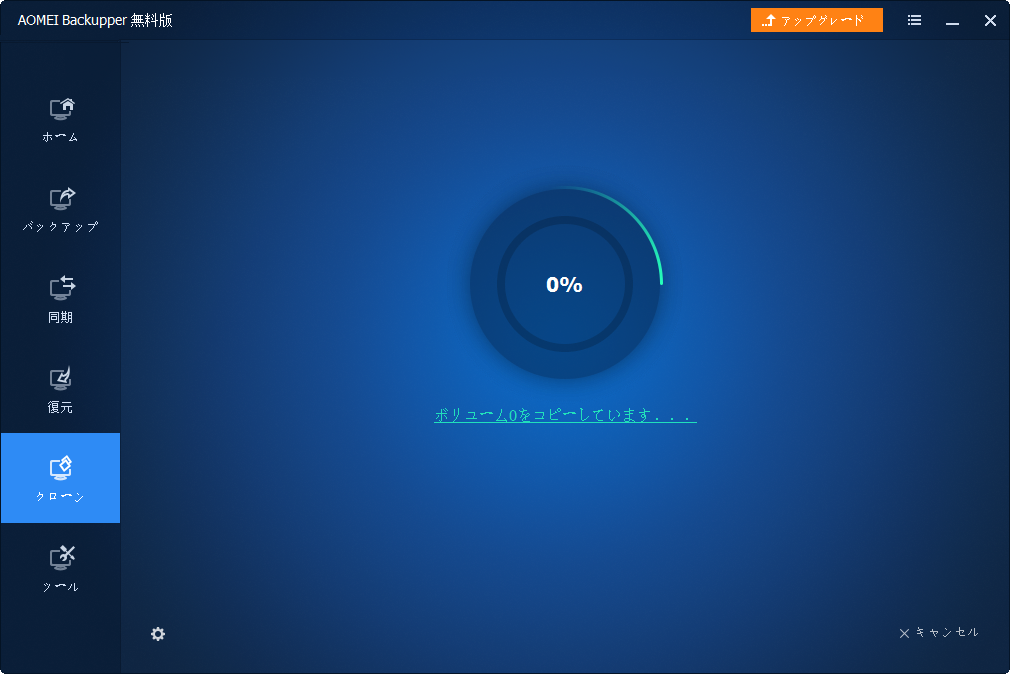
ここまでWindows10パソコンでHDDからSSDへ換装してしまいました。AOMEI Backupperのクローン機能を使用して、数回のクリックだけでSSD換装が終了です。Windows 10とアプリケーションソフトの再インストールをしないで、ずいぶん手間が節約できます。30日間無料体験版をお気軽にダウンロードして試してみましょう~!
まとめ
自分でSSD換装を行えない方にとっては、AOMEI Backupperのクローン機能は本当に役立ちます。そのソフトを使用すると、Windows 10を再インストールすることなくHDDからSSDへ換装できるし、ディスクバックアップ&復元機能も利用できます。
以上で、ご参考になれば幸いです。
※この記事を読んだ方はこちらもご覧になっています